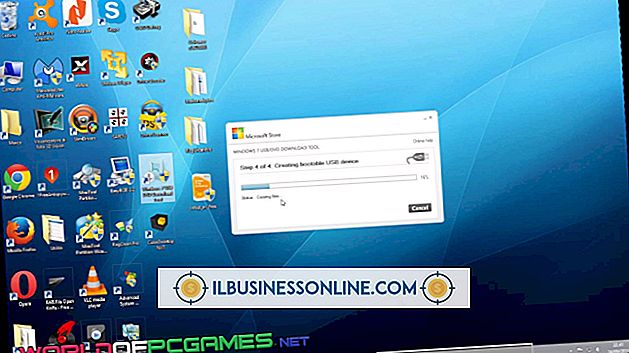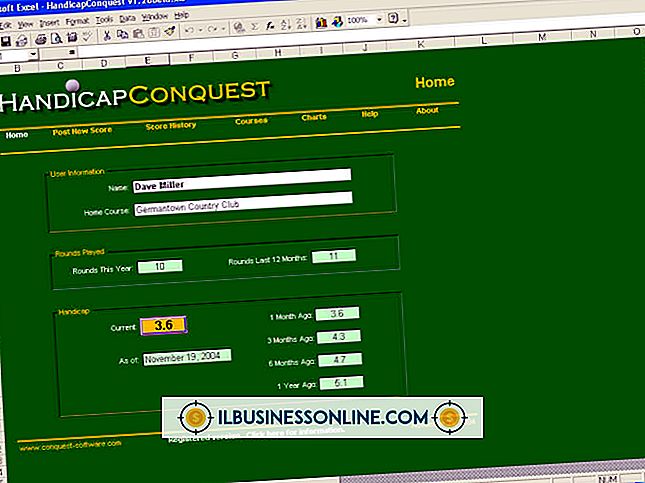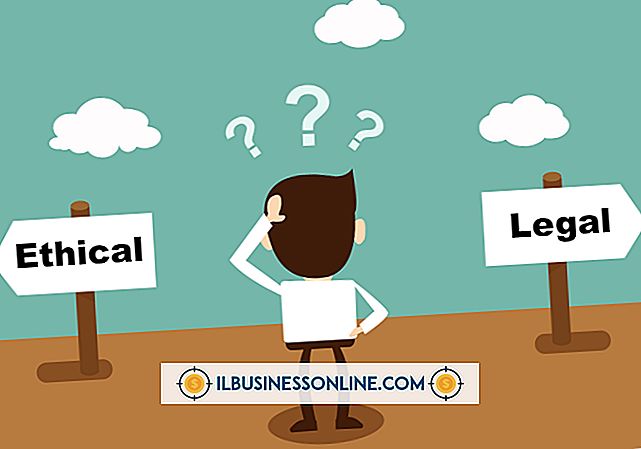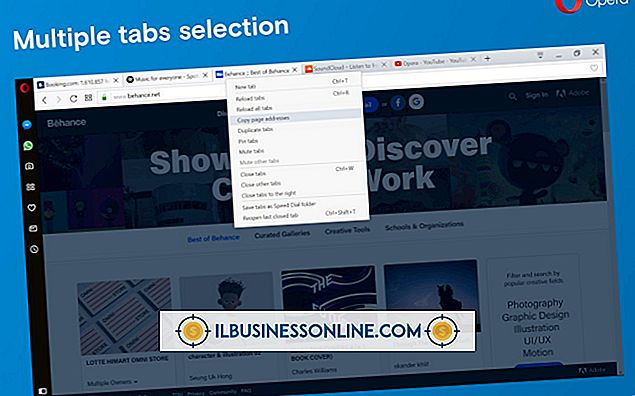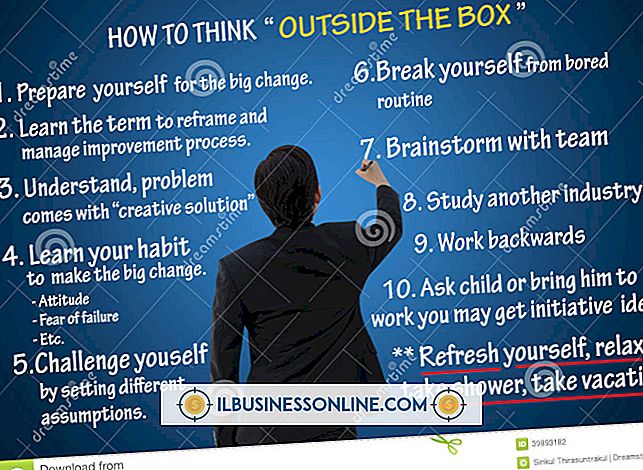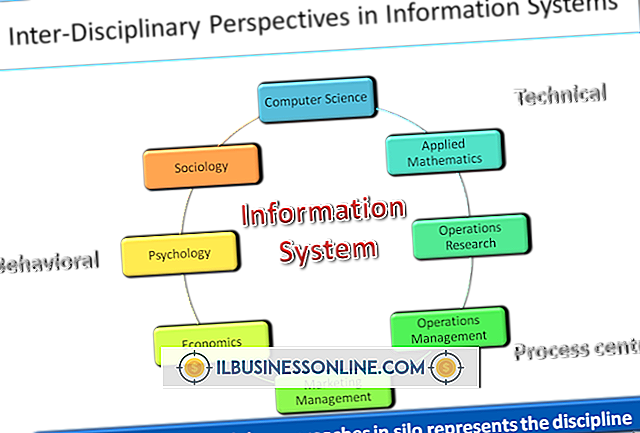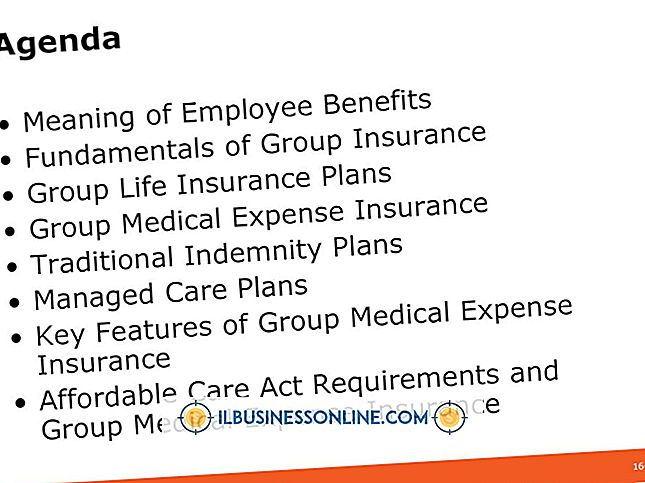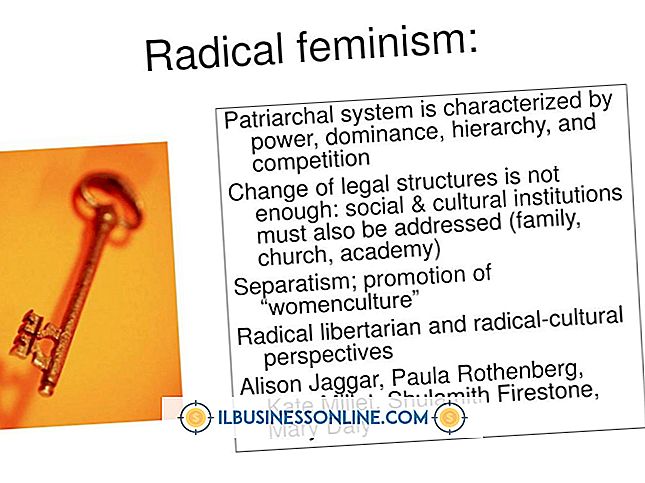Outlook Alma İşlemiyle Bir Hata Oluştu

Verileri Microsoft Outlook'a almak, bilgisayarları veya e-posta istemcilerini değiştirirken önemli e-postaları, kişileri, takvimleri ve diğer bilgileri kaybetmeniz gerekmediği anlamına gelir. Outlook'un Alma ve Verme Sihirbazı veri alma işlemini oldukça ağrısız hale getirse de, özellikle Outlook'un 64-bit sürümünü kullanıyorsanız veya uyumsuz veya yanlış biçimlendirilmiş bir CSV dosyasını içe aktarmaya çalışıyorsanız, belirli hatalar oluşabilir.
Outlook 2013'ün 64-Bit Sürümü
Outlook 2013'ün 64 bit sürümü, eski e-posta istemcilerinden posta iletileri veya kişileri almaya çalışan kullanıcılar için birkaç olası sorun sunar. Outlook'un 64 bit sürümü, doğrudan Outlook Express 4, 5, 6 veya Windows Mail'den dışa aktarılan e-posta ve iletişim bilgileriyle uyumlu değildir. Verileri doğrudan bu programlardan almaya çalışmak, içe aktarma hatalarına neden olur. Geçici bir çözüm olarak Microsoft, Outlook'un 64 bit sürümünü kaldırmanızı ve 32 bit sürümünü yüklemenizi veya üzerinde Outlook'un 64 bit sürümü yüklü olmayan başka bir bilgisayara e-posta istemcinizden veri vermenizi önerir.
CSV İçe Aktarma Sırasında Çeviri Hatası
Bir CSV dosyasını Outlook'a içe aktarmaya çalışıyor ve bir çeviri hatasıyla karşılaşıyorsanız, bu, içe aktardığınız CSV dosyasının içinde doğru satır başı veya satır besleme karakterlerinin olmadığı anlamına gelir. CSV dosyanızı Mac veya Unix sisteminde oluşturduysanız, bu sorun oluşabilir. Bu sorunu çözmek için Microsoft, CSV dosyanızı Microsoft Excel'de açmanızı, Dosya menüsünde "Farklı Kaydet" düğmesini tıklatmanızı ve dosyayı yeni bir adla kaydetmenizi önerir. Bunu yaptıktan sonra, yeni CSV dosyasını hatasız olarak Outlook'a aktarabilirsiniz.
Adlandırılmış Aralıklar Hatası
CSV dosyasını Outlook'a almaya çalışıyor ve dosyanın adlandırılmış aralık olmadığını belirten bir hata alıyorsanız, Excel 2013'ü kullanarak da bu sorunu çözebilirsiniz. CSV dosyanızı Excel'de açın, Dosya menüsünde "Farklı Kaydet" i tıklayın. ve CSV dosyasını yeni bir adla kaydedin. Dosyayı bu şekilde kaydetmek, yeni CSV dosyasını Outlook'a aktarmanıza olanak tanıyan adlandırılmış aralıkların olmamasını otomatik olarak giderir.
ek bilgi
CSV'den farklı bir dosya biçimi kullanarak e-postaları, kişileri ve takvim verilerini Outlook'a almaya çalışıyorsanız, bu hatalara neden olabilir. Outlook verilerini bir bilgisayardan diğerine taşıyorsanız, verilerinizi CSV dosya biçimine aktarmak için Alma ve Verme Sihirbazı'ndan yararlanın. İçe Aktar ve Dışa Aktar Sihirbazı'nı kullanarak dışa aktarmak için "Dosya" yı ve "Aç ve Dışa Aktar" ı ve ardından "İçe / Dışa Aktar" ı tıklayın. İstendiğinde, verilerinizi aktarmak istediğiniz dosya formatı türü olarak "Virgülle Ayrılmış Değerler" seçeneğini seçin.
Sürüm Feragatnamesi
Bu makaledeki bilgiler Outlook 2013 için geçerlidir. Diğer sürümlerde veya ürünlerde biraz veya önemli ölçüde değişebilir.